iPhoneの液晶カバーを気泡無しに張る、たったひとつの方法
iPhone 2010年11月30日
 寒さに負け、今日からヒートテックタイツを履き出した、僕 鼻沢です。
寒さに負け、今日からヒートテックタイツを履き出した、僕 鼻沢です。
iPhoneの液晶カバーを張るときって緊張しませんか?気泡が入ったらどうしよう・・・って。でも大丈夫です。実は簡単な方法で誰でもキレイに張ることができます。
準備する物
●液晶カバー
●メンディングテープ
●メガネ拭き
●ヘラ(なくても大丈夫です)※あれば、STEP.5で気泡を追い出す時に使います。

少しだけ大まかな流れを確認したいと思います。
STEP.3終了後で気泡が入りますが、これは想定の範囲内ですから気にしないでください。それではやっていきましょうか。
STEP.1
液晶カバーを袋から取り出して、シールを剥がさずにiPhoneの液晶画面に乗せます。
この作業は仕上がりのイメージを確認するためにします。
本体と液晶カバーとの間にどれくらいの隙間(余裕)があるかを確認しましょう。
(液晶カバーが本体よりも小さい、またはほとんど同じサイズという点の確認です)

今回、使用した液晶カバーは本体液晶画面とほぼ同じサイズのものでした。
こういう液晶カバーを張る時は、本体画面から液晶カバーがはみ出さないように注意です。
STEP.2
①iPhoneの液晶画面に付いた皮脂の汚れをメガネ拭きで取ります。
②メンディングテープでホコリをとります(よく画面を見てホコリを探してください)

STEP.3
液晶カバーの保護フィルムを少し剥がし、
STEP.1の位置決めを参考にして本体液晶に張ります。

今回の液晶カバーは三層タイプだったので、外側の保護フィルムもこの手順で取ります。
STEP.4
見事に気泡が入っています。が、大丈夫です。

小さな気泡は、メガネ拭きを使って外側に追い出すようにしてとります。

大きな気泡は、気泡ができている一番近い角にメンディングテープを張り
メンディングテープを上へ引っ張り、液晶カバーを持ち上げます。
(絶対に手で剥がしてはいけません、手でやると粘着力が落ちます)

気泡ができているところまで剥がし、
気泡が入らないようにしながら再び本体へ張ります。
STEP.5
最後にメガネ拭きを使って液晶カバーを本体に定着させます。

これで気泡無し!キレイに張れました♪

こんな時は
●本体画面と液晶カバーがずれている(STEP.3終了後)
①メンディングテープを二箇所の角に張り、液晶カバーを持ち上げます。
②今度はずれないように、再び本体へ張ります。

片方をやった後、液晶カバーが波打ちますが、反対側も同じようにすればOKです。
●本体画面と液晶カバーの間にホコリがある(STEP.3終了後)
メンディングーテープで液晶カバーを持ち上げ、
もう一枚のメンディングテープでホコリを吸着します。
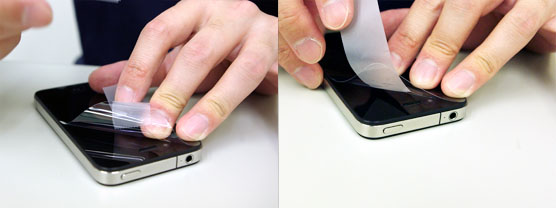
関連記事
タグ
トラックバック&コメント
トラックバック
コメント







2homestead…
…